Alterar atribuições de licença para um usuário ou grupo no Microsoft Entra ID
Observação
A partir de 1º de setembro, o Centro de Administração do Microsoft Entra ID e o portal do Microsoft Azure não aceitarão mais a atribuição de licenças por meio das interfaces de usuário. Os administradores devem usar o Centro de administração do Microsoft 365 para gerenciar a atribuição de licenças a usuários e grupos. Esta atualização foi projetada para simplificar o processo de gerenciamento de licenças no ecossistema da Microsoft. Essa alteração é limitada à interface do usuário. O acesso à API e ao PowerShell permanece inalterado. Para ver diretrizes detalhadas sobre como atribuir licenças usando o Centro de administração do Microsoft 365, consulte os seguintes recursos:
- Atribuir ou cancelar a atribuição de licenças no Centro de administração do Microsoft 365
- Adicionar usuários e atribuir licenças no Microsoft 365
- Atribuir licenças a um grupo usando o Centro de administração do Microsoft 365
Incentivamos todos os administradores a se familiarizarem com os novos procedimentos para garantir uma transição sem problemas. Para qualquer assistência ou dúvida, entre em contato com nossa equipe de suporte.
Esse artigo descreve como mover usuários e grupos entre os planos de licença de serviço no Microsoft Entra ID, parte do Microsoft Entra. O objetivo da abordagem do Microsoft Entra ID é garantir que não haja perda de serviço ou de dados durante a alteração da licença. Os usuários devem alternar entre os serviços diretamente. As etapas de atribuição do plano de licença neste artigo descrevem a alteração de um usuário ou grupo no Office 365 E1 para o Office 365 E3, mas as etapas se aplicam a todos os planos de licença. Quando você atualiza as atribuições de licença para um usuário ou grupo, as remoções de atribuição de licença e novas atribuições são feitas simultaneamente para que os usuários não percam o acesso aos seus serviços durante as alterações de licença ou vejam conflitos de licença entre planos.
Antes de começar
Antes de atualizar as atribuições de licença, é importante verificar se determinadas pressuposições são verdadeiras para todos os usuários ou grupos a serem atualizados. Se as suposições não forem verdadeiras para todos os usuários em um grupo, a migração poderá falhar para alguns. Como resultado, alguns dos usuários poderão perder o acesso a serviços ou dados. Verifique se:
Os usuários têm o plano de licença atual (nesse caso, Office 365 E1) atribuído a um grupo e herdado pelo usuário e não atribuído diretamente.
Você tem licenças suficientes disponíveis para o plano de licença que está atribuindo. Se você não tiver licenças suficientes, talvez alguns usuários não sejam atribuídos ao novo plano de licença. É possível verificar o número de licenças disponíveis.
Os usuários não têm licenças de serviço atribuídas que podem entrar em conflito com a licença desejada ou impedir a remoção da licença atual. Por exemplo, uma licença de um serviço como o Workplace Analytics ou o Project Online que tenha uma dependência em outros serviços.
Se você gerenciar grupos locais e sincronizá-los no Microsoft Entra ID por meio do Microsoft Entra Connect, você adicionará ou removerá usuários usando seu sistema local. Pode levar algum tempo para que as alterações sejam sincronizadas com o Microsoft Entra ID para serem selecionadas por licenciamento de grupo.
Se você estiver usando grupos de associação dinâmica do Microsoft Entra, adicione ou remova usuários alterando os atributos deles, mas o processo de atualização de atribuições de licença permanece o mesmo.
Alterar atribuições de licença de usuário
Dica
As etapas neste artigo podem variar ligeiramente com base no portal do qual você começa.
Na página Atualizar atribuições de licença, se você vir que algumas caixas de seleção não estão disponíveis, isso indicará serviços que não podem ser alterados porque são herdados de uma licença de grupo.
Entre no centro de administração do Microsoft Entra como, no mínimo, um Administrador de Licenças.
Selecione ID do Microsoft Entra.
Selecione Todos os usuários>Usuários e, em seguida, abra a página de Perfil de um usuário.
Selecione Licenças.
Selecione Atribuições para editar a atribuição de licença para o usuário ou o grupo. A página Atribuições é onde você pode resolver conflitos de atribuição de licença.
Marque a caixa de seleção do Office 365 E3 e verifique se, no mínimo, todos os serviços E1 atribuídos ao usuário estão selecionados.
Desmarque a caixa de seleção do Office 365 E1.
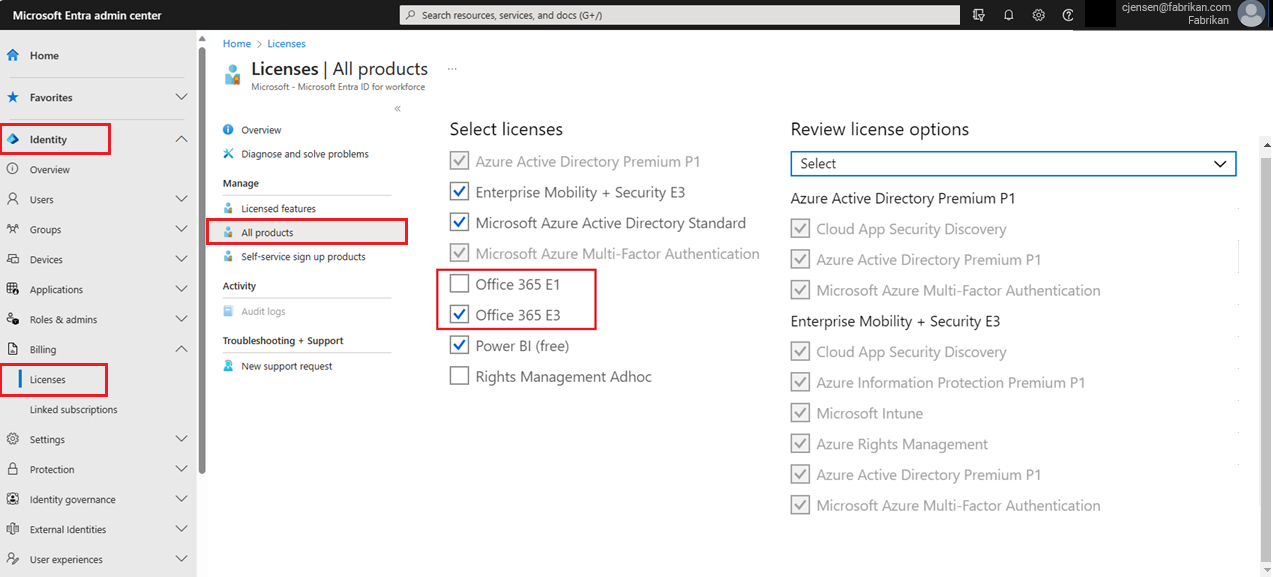
Selecione Salvar.
O Microsoft Entra ID aplica as novas licenças e remove as antigas simultaneamente para fornecer continuidade de serviço.
Alterar atribuições de licença de grupo
Entre no centro de administração do Microsoft Entra como, no mínimo, um Administrador de Licenças.
Selecione ID do Microsoft Entra.
Selecione Todos os grupos>Grupos e, em seguida, abra a página Visão geral de um grupo.
Selecione Licenças.
Selecione o comando Atribuições para editar a atribuição de licença para o usuário ou o grupo.
Marque a caixa de seleção do Office 365 E3. Para manter a continuidade do serviço, certifique-se de selecionar todos os serviços E1 que já estão atribuídos ao usuário.
Desmarque a caixa de seleção do Office 365 E1.
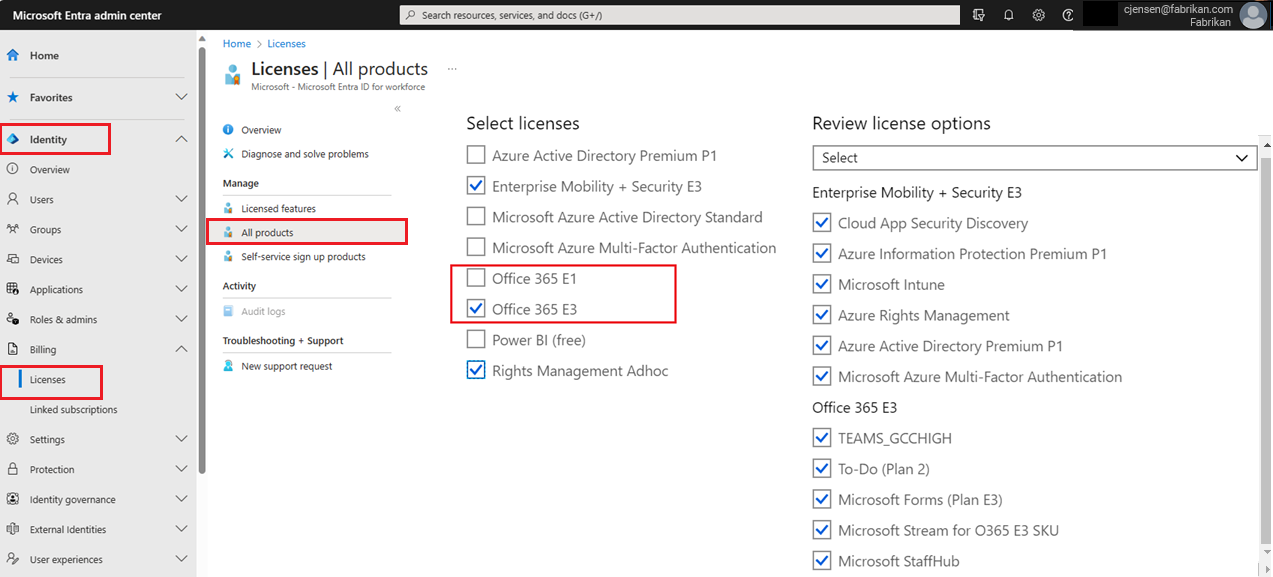
Selecione Salvar.
Para fornecer continuidade de serviço, o Microsoft Entra ID aplica as novas licenças e remove as antigas simultaneamente para todos os usuários no grupo.
Próximas etapas
Saiba mais sobre outros cenários de gerenciamento de licenças por meio de grupos nos seguintes artigos:
- Atribuir licenças a um grupo no Microsoft Entra ID
- Identificar e resolver problemas de licença para um grupo no Microsoft Entra ID
- Como migrar usuários individuais licenciados para licenciamento de grupo no Microsoft Entra ID
- Cenários, limitações e problemas conhecidos com o uso de grupos para gerenciar o licenciamento no Microsoft Entra ID
- Exemplos do PowerShell para licenciamento de grupo no Microsoft Entra ID